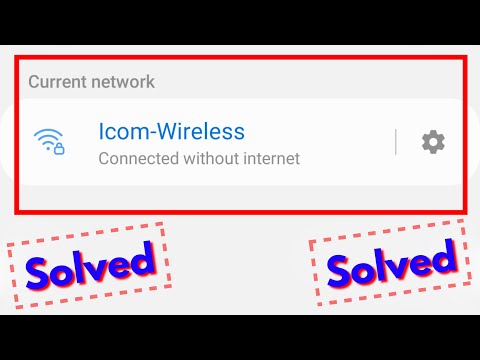
Conţinut
Doar pentru că telefonul dvs. este conectat la rețea nu înseamnă că se poate conecta la Internet. Acesta este cazul unor proprietari Samsung Galaxy S10 Plus care au raportat că telefoanele lor sunt conectate la rețeaua WiFi, dar nu există o conexiune la internet. O astfel de problemă ar putea fi o problemă minoră cu telefonul sau ar putea avea o problemă cu dispozitivele de rețea. Dar nu înseamnă că este grav, mai ales dacă dispozitivul dvs. a funcționat corect înainte de această problemă și că nu există semne de deteriorare fizică și / sau lichidă.
În această postare, vă voi îndruma cum să depanați Galaxy S10 Plus conectat la rețeaua WiFi, dar nu are conectivitate la internet. Vom încerca să luăm în considerare fiecare posibilitate și să le excludem una câte una până când vom putea stabili care este problema și, sperăm, să o remediem. Deci, continuați să citiți, deoarece acest articol vă poate ajuta într-un fel sau altul.
Înainte de a merge mai departe, dacă ați găsit această postare deoarece încercați să găsiți o soluție la problema dvs., încercați să accesați pagina noastră de depanare, deoarece am abordat deja majoritatea problemelor frecvent raportate cu telefonul. Am oferit deja soluții la unele dintre problemele raportate de cititorii noștri, așa că încercați să găsiți probleme similare cu ale dvs. și utilizați soluțiile pe care le-am sugerat. Dacă nu funcționează pentru dvs. și dacă aveți nevoie de asistență suplimentară, completați chestionarul nostru privind problemele Android și apăsați pe Trimitere.
Remedierea Galaxy S10 Plus fără conexiune la Internet, chiar dacă este conectat la rețea
Când vine vorba de astfel de probleme, întotdeauna puteți face ceva în privința lor. Am întâlnit această problemă în trecut și știu că ar putea fi doar o problemă minoră sau temporară pe care o puteți rezolva singură. Acestea fiind spuse, iată ce trebuie să faceți pentru a remedia această problemă ...
Prima soluție: forțați reporniți telefonul
Dacă ați folosi telefonul fără probleme acum doar câteva minute și apoi brusc nu are conexiune la internet, chiar dacă este încă conectat la rețea, atunci s-ar putea datora unei erori din sistem. De obicei, nu este atât de grav dacă o astfel de problemă apare fără un motiv aparent. Prin urmare, primul lucru pe care trebuie să-l faceți este să reîmprospătați memoria telefonului și să reîncărcați toate aplicațiile și serviciile acestuia. Pentru aceasta, urmați acești pași:
- Țineți apăsat butonul de reducere a volumului și nu îl eliberați.
- Ținând apăsată tasta de volum, țineți apăsată și tasta de pornire.
- Păstrați ambele taste apăsate împreună timp de 15 secunde sau până când se afișează sigla S10 +.
După ce ați făcut acest lucru și după ce telefonul a devenit activ, testați conexiunea și asigurați-vă că este conectat la aceeași rețea WiFi. Dacă încă nu există conexiune la internet, mutați una la următoarea soluție.
CITEȘTE ȘI: Instagram continuă să se blocheze pe Samsung Galaxy S10 Plus
A doua soluție: alimentați ciclul modemului / routerului
De asemenea, este posibil să existe o problemă cu furnizorul dvs. de servicii de internet (ISP) și, de cele mai multe ori, din cauza întreținerii. Când se întâmplă acest lucru, este posibil să vă pierdeți conexiunea la internet timp de câteva minute până la o oră în timp ce întreținerea este în curs. Și există, de asemenea, momente în care problema se referă la dispozitivele dvs. de rețea, deoarece acestea trebuie actualizate din când în când. Prin urmare, următorul lucru pe care ar trebui să-l faceți este să alimentați cu ciclu dispozitivele de rețea.
- Deconectați routerul sau modemul de la priza de perete.
- Lăsați dispozitivul fără alimentare timp de un minut sau două.
- După aceea, conectați-l din nou și așteptați până când începe să transmită semnalul.
Reconectați telefonul la rețea pentru a vedea dacă se poate conecta la internet. Dacă problema a rămas, atunci încercați să vedeți dacă celelalte dispozitive se pot conecta la internet utilizând aceeași rețea și dacă o fac, continuați să vă depanați telefonul. Cu toate acestea, dacă și ei nu au conectivitate la internet, atunci trebuie să vă apelați ISP-ul, deoarece problema nu este legată de telefon.
A treia soluție: Resetați setările de rețea ale telefonului
Presupunând că telefonul dvs. se poate conecta la rețea, dar încă nu primește internet după primele două proceduri, atunci următorul lucru pe care trebuie să-l faceți este să resetați setările de rețea ale dispozitivului pentru a reîmprospăta conexiunea. Aceasta este, de asemenea, una dintre cele mai eficiente soluții atunci când vine vorba de rezolvarea problemelor de rețea.
- Din ecranul de pornire, glisați în sus pe un loc gol pentru a deschide Aplicații tavă.
- Atingeți Setări > Management general > Resetați > Resetați setările de rețea.
- Atingeți RESETEAZA SETARILE.
- Dacă ați configurat un cod PIN, introduceți-l.
- Atingeți RESETEAZA SETARILE. După finalizare, va apărea o fereastră de confirmare.
După aceasta, activați WiFi și permiteți telefonului să se reconecteze la rețea și să vadă dacă are conexiune la internet. Dacă încă nu, mutați una la următoarea soluție.
CITEȘTE ȘI: Cum se remediază Samsung Galaxy S10 Plus cu performanțe lente
A patra soluție: faceți backup fișierelor și resetați telefonul
Este posibil ca telefonul dvs. să aibă o problemă de firmware, mai ales dacă problema continuă chiar și după ce ați făcut toate aceste lucruri. Deci, următorul lucru pe care ar trebui să-l faceți este să vă resetați telefonul, dar înainte de aceasta, asigurați-vă că faceți backup pentru toate fișierele importante deoarece acestea vor fi șterse. De asemenea, nu uitați să vă eliminați conturile Google și Samsung, astfel încât să nu fiți blocat de pe dispozitiv după resetare.
- Opriți dispozitivul.
- Țineți apăsat butonul Creșterea volumului cheie și Bixby , apoi apăsați și mențineți apăsat butonul Putere cheie.
- Când apare logo-ul Galaxy S10e, eliberați toate tastele.
- Telefonul tău va fi
- apasă pe Volum scăzut tasta de mai multe ori pentru a evidenția „șterge date / resetare din fabrică”.
- presa Putere pentru a selecta.
- apasă pe Volum scăzut până când este evidențiat „Da - ștergeți toate datele utilizatorului”.
- presa Putere pentru a selecta și a începe resetarea principală.
- După finalizarea resetării principale, este evidențiat „Reboot system now”.
- apasă pe Tasta de pornire pentru a reporni dispozitivul.
Sper că v-am putut ajuta să vă remediați Galaxy S10 Plus care nu are conexiune la internet, chiar dacă este conectat la rețeaua WiFi. Am aprecia dacă ne-ați ajuta să răspândim vestea, așa că vă rog să împărtășiți această postare dacă vi se pare utilă. Vă mulțumesc mult pentru lectură!
conecteaza-te cu noi
Suntem întotdeauna deschiși la problemele, întrebările și sugestiile dvs., așa că nu ezitați să ne contactați completând acest formular. Acesta este un serviciu gratuit pe care îl oferim și nu vă vom percepe niciun ban pentru asta. Vă rugăm să rețineți că primim sute de e-mailuri în fiecare zi și este imposibil să răspundem la fiecare dintre ele. Dar fiți siguri că citim fiecare mesaj pe care îl primim. Pentru cei pe care i-am ajutat, vă rugăm să răspândiți mesajul împărtășind postările noastre prietenilor dvs. sau pur și simplu să vă placă pagina noastră de Facebook sau să ne urmăriți pe Twitter.
POSTURI RELEVANTE:
- Remediați Samsung Galaxy S10 Plus care a fost oprit și nu va răspunde
- Ce trebuie să faceți dacă Spotify continuă să se blocheze pe Samsung Galaxy S10 Plus
- Cum se remediază eroarea „S-ar putea ca internetul să nu fie disponibil” pentru Galaxy S10 Plus când se utilizează wifi


